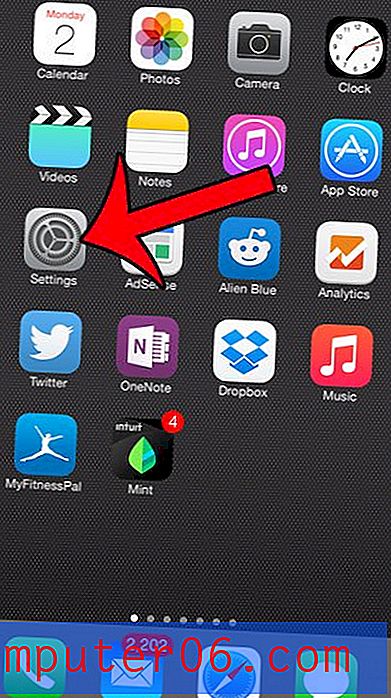Kuidas avada Word 2013 navigeerimispaan
Microsoftil on Word 2013-s tööriist nimega Navigeerimispaan, mis pakub teile mugavat asukohta dokumendis navigeerimiseks. Võib-olla olete harjunud seda kasutama, et ainult Wordi ühel päeval avada ja avastada, et see on kadunud. Navigeerimispaan on Word 2013 paigutuse valikuline osa ja seda saab programmi eest igal ajal peita.
Nii et kui soovite oma dokumendi jaoks kasutada navigeerimispaanit, kuid see on praegu peidetud, võite selle avamiseks ja Wordi akna vasakus servas kuvamiseks toimida järgmiselt.
Kuvage navigeerimispaan Wordis 2013
Selle artikli juhised avavad rakenduses Word 2013 navigeerimispaneeli akna vasakus servas. Võite kasutada sarnaseid samme ka Wordis 2010 navigeerimispaanil. Kui leiate hiljem, et teile ei meeldi navigeerimispaan kasutada, siis võite klõpsata paani paremas ülanurgas asuval x-il või siis järgida samu samme, et eemaldada linnuke ruutust, mitte lisada.
- Avage oma dokument Word 2013-s.
- Klõpsake akna ülaosas vahekaarti Vaade .
- Märkige lindi jaotises Kuva navigeerimispaanist vasakul asuv ruut.

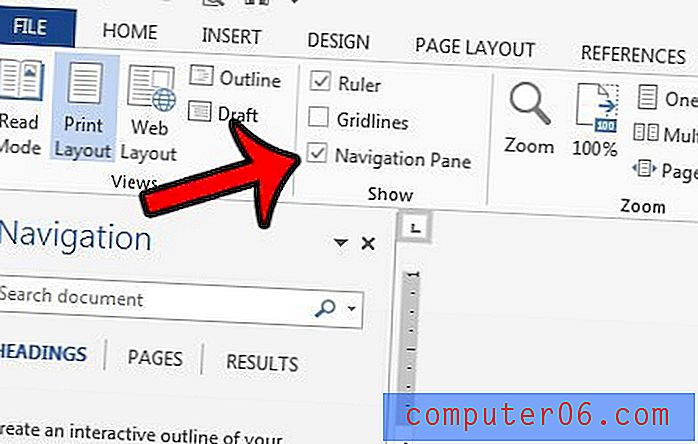
Navigatsioonipaan peaks nüüd olema akna vasakus servas avatud.
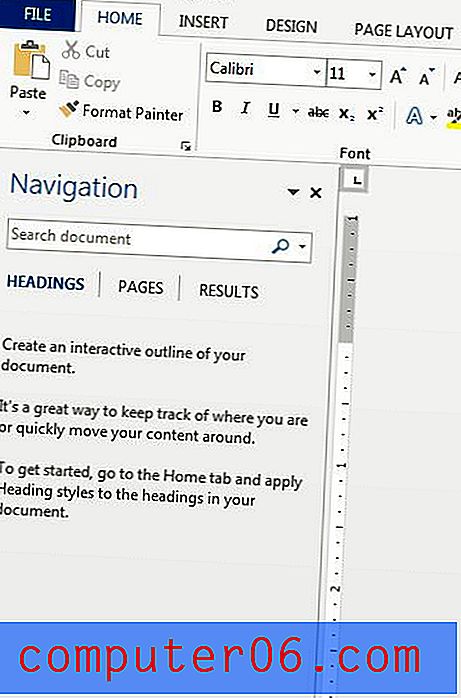
Võite sisestada otsinguterminid väljale Otsing või klõpsata suvanditel Pealkirjad, Lehed või Tulemused, et leida dokumendis navigeerimise viise. Pange tähele, et navigeerimispaneeli nähtavus on midagi, mis jääb Wordi rakenduses meelde, nii et kui avate navigeerimispaneeli ühes dokumendis ega sulge seda, siis on see järgmise dokumendi jaoks avatud ja nähtav. Sõna 2013.
Microsoft Word 2013-l on palju suurepäraseid grammatika- ja õigekirjariistu, mis aitavad teie dokumendis esinevaid probleeme lahendada. Näiteks õppige, kuidas Word 2013-is passiivset häält kontrollida ja leidke näide, kuhu olete passiivsel häälel kirjutanud, et neid parandada.